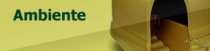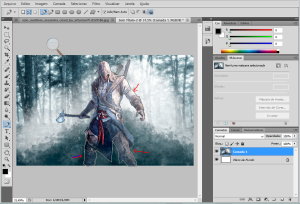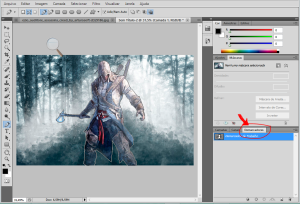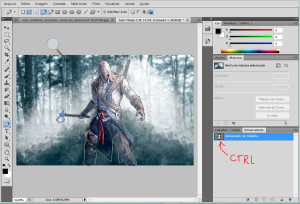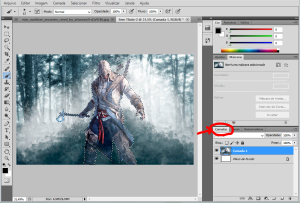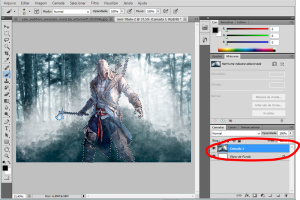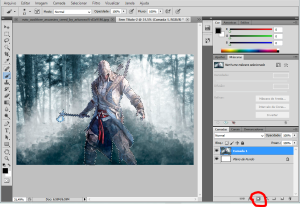Efeito foto embaixo da água
1-crie um novo documento
2-depois vá a filtros> acabamentos>fibras
Defina como valor 35 para variação e 1 para intensidade.
3- vá em imagem > rotação> 90 anti-horário.
4-va em filtro> desfoque> desfoque de movimento e aplique, angulo 0º e distancia 10.
5- vá em filtro> desfoque> desfoque gaussiano e aplique, com raio de 17.
6-va em filtro>galeria de filtros> croqui>cromo. Aplique com detalhe 0 e suavidade 10.
7- pressione (ctrl+J) para duplicar a camada, mude o modo de visualização para sobrepor.
8- pressione (ctrl+J) para duplicar a camada, mude o modo de visualização para divisão.
9. Agora pressione Ctrl+S para salvar o documento, dê um nome qualquer e pressione Ok, feche o documento, pressione Ctrl+N para criar um novo documento, defina 700×400 e clique em ok.
10. Pressione Ctrl+O e abra uma textura qualquer, pressione Ctrl+A para selecionar o conteúdo da imagem, Ctrl+C para copiar, volte ao documento que criamos e pressione Ctrl+V para colar a imagem, pressione Ctrl+T para abrir a caixa de transformação de tamanho, caso seja necessário redimensione a imagem com a tecla Shift pressionada para manter a proporção da imagem, pressione enter para finalizar a transformação.
11. Agora vá em arquivo>inserir e adicione uma foto qualquer, pressione enter para finalizar a transformação, vá em camada, estilo de camada, sombra projetada e defina tais valores.
12 vá em camada, estilo de camada, traçado e defina tais valores.
13. Pressione Ctrl+Shift+E para mesclar todas as camadas em uma única camada, vá em filtro> distorção> mesclarem, escolha o arquivo. PSD que salvamos anteriormente e pressione Ok.
14. Agora vá a arquivo, inserir e adicione uma textura de água, redimensione a imagem e pressione enter para finalizar a transformação, mude o modo de visualização da camada para superexposição de cores e diminua levemente a opacidade.

 OU
OU